Како омогућити дијалог за потврду брисања у оперативном систему Виндовс 11
Мицрософт Виндовс 11 Јунак / / November 17, 2021

Последњи пут ажурирано

Омогућавање поруке дијалога за потврду брисања у оперативном систему Виндовс 11 може вам помоћи да избегнете случајно брисање датотека. Ево како.
Виндовс 11, подразумевано, не приказује поруку дијалога за потврду брисања када избришете датотеку. Уместо тога, датотека или фасцикла се одмах шаљу у корпу за отпатке.
Иако ово може изгледати као бржи начин за брисање датотека, није савршен. Можда ћете на крају нехотице преместити нешто у корпу за отпатке. Срећом, Виндовс 11 укључује функцију коју можете да подесите због које ће се појавити дијалог за потврду брисања.
Омогућавање ће додати још један корак у процес брисања, помажући вам да избегнете случајна брисања датотека. Ево како да натерате Виндовс 11 да прикаже поруку потврде када избришете датотеку или фасциклу.
Како омогућити поруку дијалога за потврду брисања у оперативном систему Виндовс 11
Да бисте омогућили дијалог за потврду брисања у оперативном систему Виндовс 11, кликните десним тастером миша на
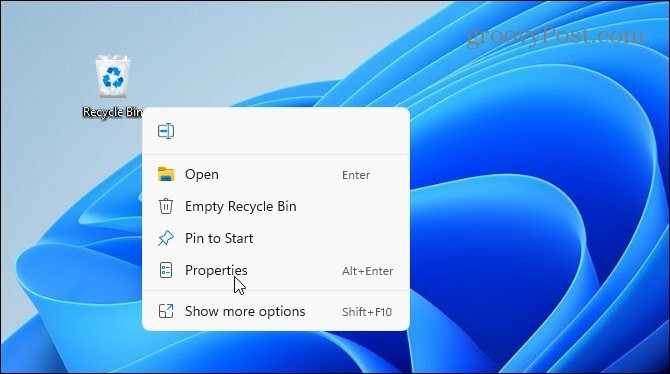
Притисните "Прикажите дијалог за потврду брисања” поље за потврду испод картице Опште да бисте га омогућили. Можете такође ограничите простор на диску који користи корпа за отпатке овде, ако желите.
Затим кликните Применити и У реду да сачувате свој избор.
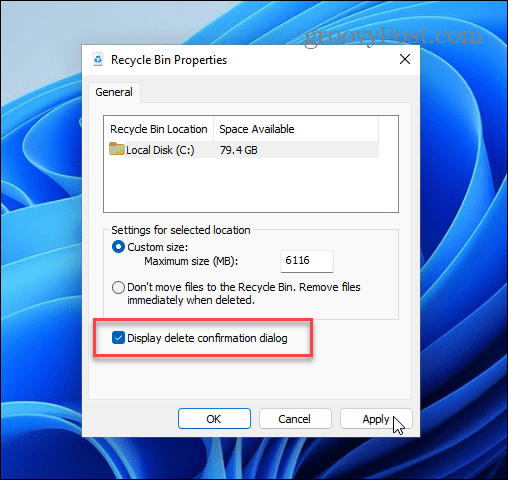
Можете брзо да тестирате да ли је дијалог активан или не тако што ћете покушати да избришете датотеку. Да бисте то урадили, кликните десним тастером миша на датотеку коју желите да избришете и кликните на избриши (канту за смеће) икону из менија да бисте је тестирали.
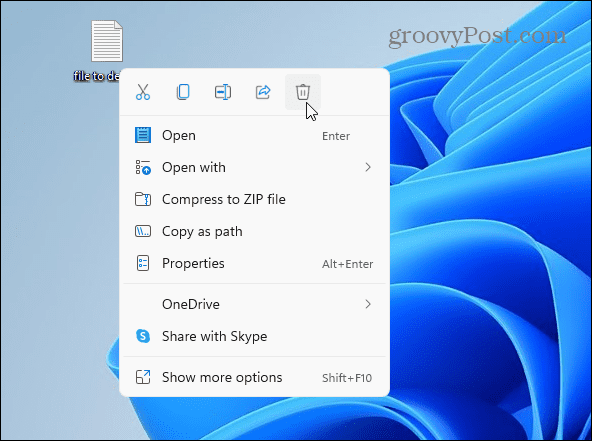
Требало би да видите „Избриши потврду” дијалог у овом тренутку. Ово ће вам дати прилику да се предомислите или да потврдите и потврдите да желите нешто да преместите у корпу за отпатке. Кликните да за брисање или Не ако се предомислиш.
Запамтите да ово не брише трајно датотеку – већ је само преместила у корпу за отпатке за складиштење пре него што је избришете.
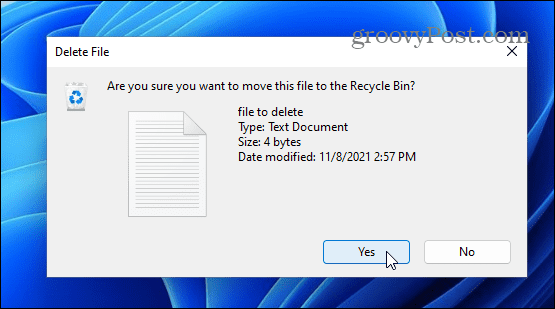
Како онемогућити дијалог за потврду брисања
Ако желите да искључите дијалог за потврду у било ком тренутку, мораћете да поновите кораке.
Кликните десним тастером миша на Рециклажна канта и изаберите Својства. Опозовите избор „Прикажите дијалог за потврду брисања” поље за потврду и кликните У реду да сачувате свој избор.
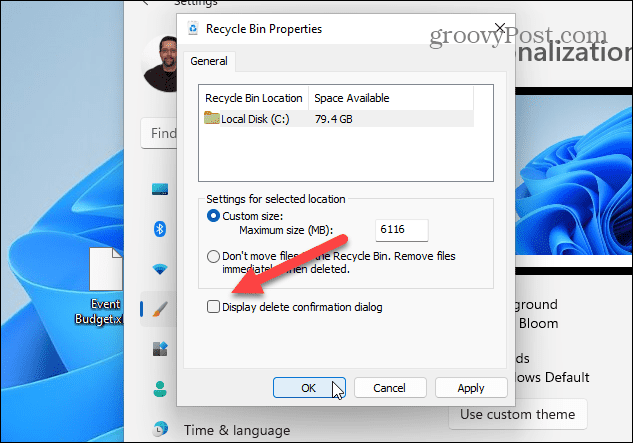
Како додати корпу за отпатке на радну површину
Белешка: Ако не видите корпу за отпатке на радној површини, можете је додати. У ствари, можете додати друге системске иконе које недостају на радну површину.
Прво кликните десним тастером миша на радну површину и кликните Персонализација.
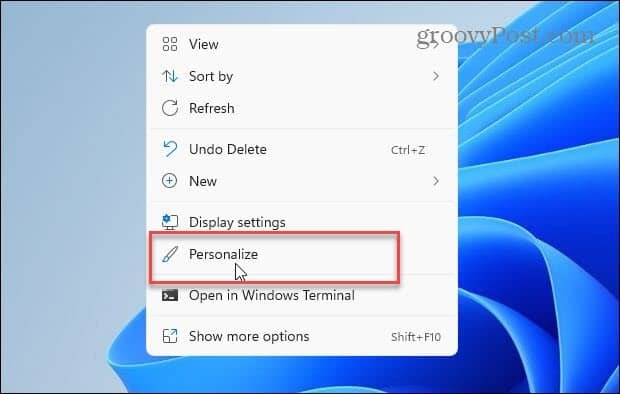
У Подешавања, померите се надоле на левој страни и кликните Теме.
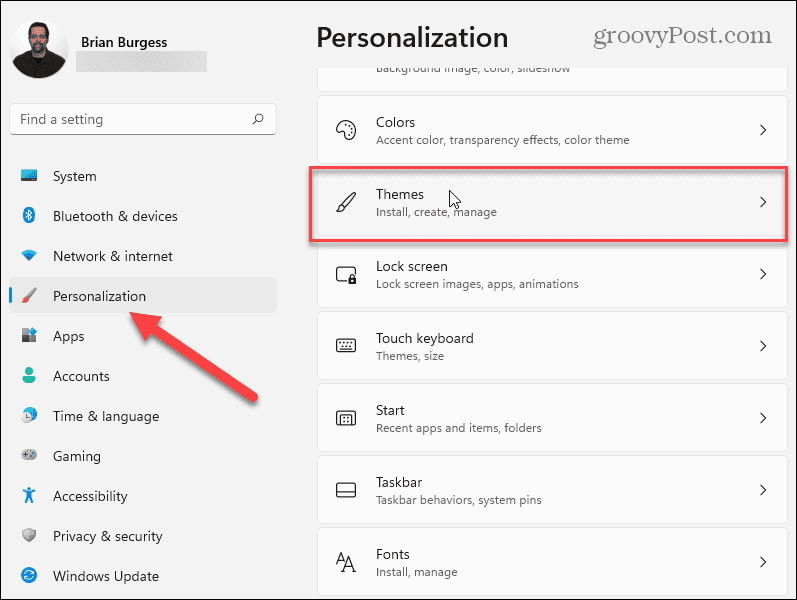
У Теме мени, кликните на Подешавања иконе на радној површини под "Повезана подешавања” одељак.
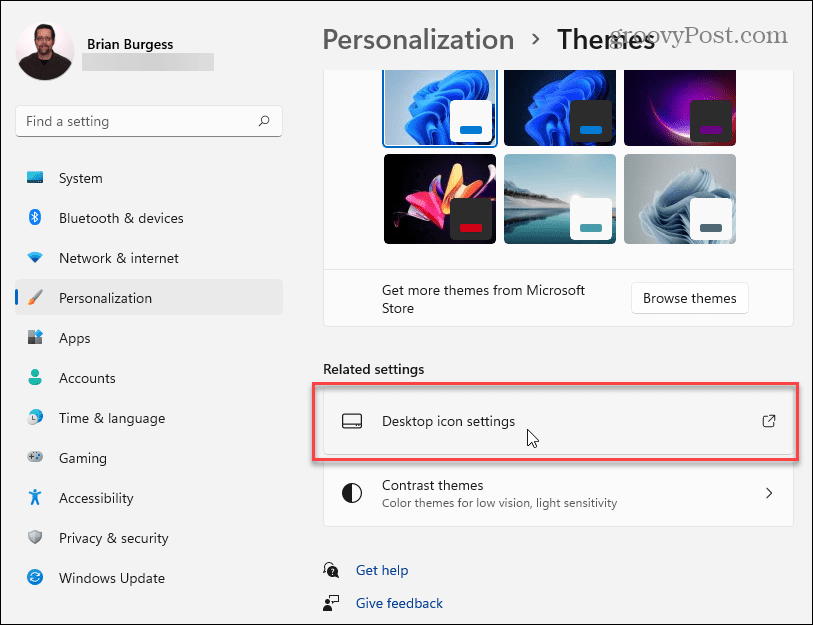
Проверите корпу за отпатке и све друге системске иконе које желите да додате у Подешавања иконе на радној површини прозор - чак и класичан Контролна табла ако желите. Када завршите, кликните У реду.
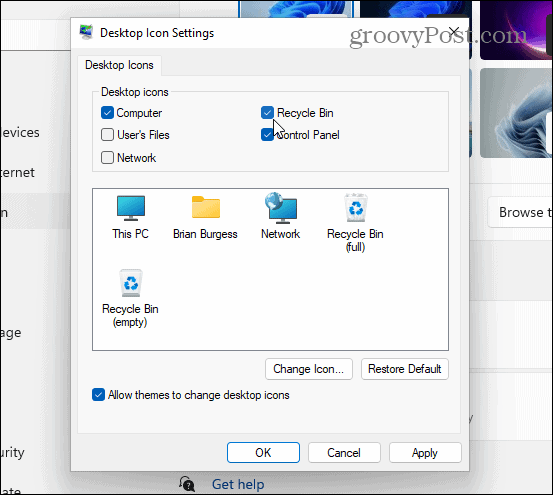
Опорави датотеке из корпе за отпатке
Ако нехотице пошаљете датотеке у корпу за отпатке, можете их опоравити (под условом да је нисте прво испразнили). Отворите корпу за отпатке преко радне површине, а затим пронађите и кликните десним тастером миша на фајл(е) које треба да опоравите. Из контекстног менија кликните Ресторе.
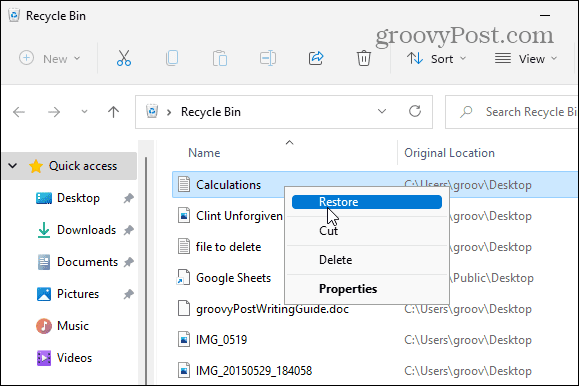
Ако имате само неколико ставки за враћање, кликните да бисте означили датотеке.
Затим кликните на Више опција (три тачке) у горњем десном углу и изаберите Вратите изабране ставке. Ваше датотеке би требало да се поново појаве на оригиналној локацији.
Одавде такође можете да вратите све у корпу за отпатке или да је испразните. Притисните Вратите све ставке да уради ово.
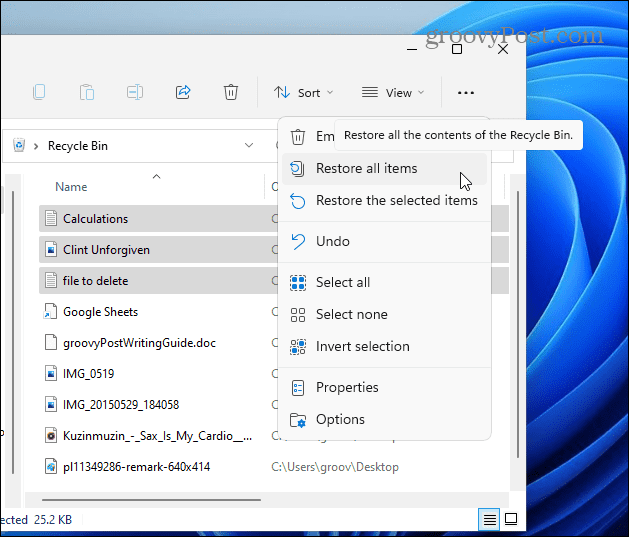
Омогућавање потврда брисања у оперативном систему Виндовс 11
Омогућавање дијалога за потврду брисања у оперативном систему Виндовс 11 спречиће вас да случајно избришете датотеке. Међутим, ако вам се свиђа бржи ток рада који пружа избегавање додатне поруке дијалога, увек можете да га вратите назад.
Ако случајно пошаљете датотеке у корпу за отпатке, не паничите – само се вратите и вратите датотеке ручно. То је, наравно, ако нисте подесили свој Корпа за отпатке која се аутоматски празни на Виндовс 11. Ако је простор проблем, можда ћете желети конфигуришите Стораге Сенсе на Виндовс 11. Ово ће вам помоћи да уштедите простор за складиштење тако што ћете аутоматски избрисати датотеке које не користите.
Ако још увек нисте прешли на Виндовс 11, можда бисте желели да прочитате о ограничавању простора на диску који користи Корпа за отпатке на Виндовс 10.
Како пронаћи кључ производа за Виндовс 11
Ако треба да пренесете кључ производа за Виндовс 11 или вам је потребан само да извршите чисту инсталацију оперативног система,...
Како да обришете Гоогле Цхроме кеш, колачиће и историју прегледања
Цхроме одлично чува вашу историју прегледања, кеш меморију и колачиће како би оптимизовао перформансе прегледача на мрежи. Њено је како да...
Усклађивање цена у продавници: Како доћи до онлајн цена док купујете у продавници
Куповина у продавници не значи да морате да плаћате више цене. Захваљујући гаранцијама усклађености цена, можете остварити попусте на мрежи док купујете у...
Како поклонити Диснеи Плус претплату са дигиталном поклон картицом
Ако сте уживали у Диснеи Плус-у и желите да га поделите са другима, ево како да купите Диснеи+ Гифт претплату за...



